«Фаерфокс» – настоящий мультитул, обладающий обширным функционалом и инструментами, которые помогут в любой ситуации. А если пользователю чего-то не хватает из «коробки», то всегда можно установить дополнительные плагины, которые добавят новых функций к «Мозилле».
Давайте разберемся, как поставить пароль на браузер Mozilla Firefox, и имеет ли это смысл, если можно заблокировать доступ к интернету другим путём?
Оглавление:
Блокировка доступа к сети

Прежде чем переходить напрямую к вопросу, как поставить пароль на Мозилу Фаерфокс, стоит разобраться, зачем вам в принципе нужна блокировка доступа к браузеру. Ведь установить пароль на Mozilla – далеко не единственный способ ограничить доступ к нему любым пользователям вашего ПК.
Вы точно так же можете запаролить саму сеть на ПК, сделав невозможным подключение к интернету без вашего ведома. Но у такого, более кардинального, решения, есть и свои весомые недостатки. Если вы блокируете доступ к интернету, но оставляете открытым браузер, то будьте готовы к тому, что:
- при открытии «Мозиллы» любой посетитель получит доступ к списку всех посещённых вам ресурсов. Ему достаточно будет сделать буквально два-три клика и перейти в историю «Фаерфокса»;
- пользователи ПК смогут просматривать ваши пароли и данные для входа на различные ресурсы. Более того, если появится необходимость, они всегда могут их продублировать для личного пользования;
- другой человек свободно изменит любые ваши настройки, переставив параметры по своему желанию. Особенно если машина является общественной и «Фаерфоксом» пользуются несколько людей.
Поэтому иногда удобнее заблокировать доступ напрямую к браузеру
Запаролить браузер
Чтобы установить пароль на «Мозиллу», потребуется специальный плагин, и сделать следующее:
- Зайдите в расширения браузера и установите Master Password.
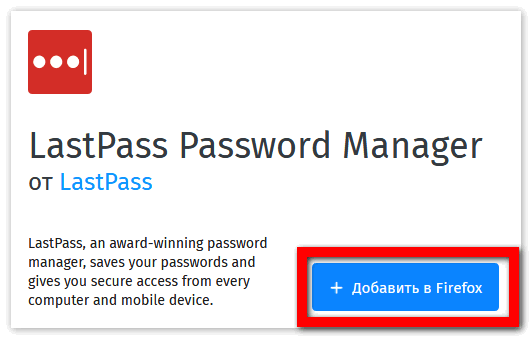
- Перейдите во вкладку «Приватность и Защита» и кликните по чекбоксу «Использовать мастер-пароль».
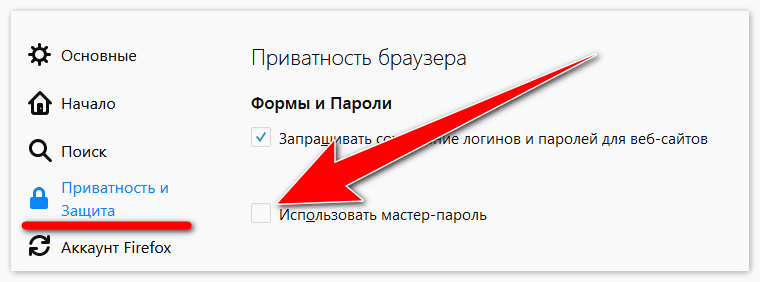
- Установить нужную вам комбинацию символов и сохраните её.
- В расширениях, найдите установленный Master Password и перейдите к его настройкам, где в пункте «запуска» поставьте специальный пароль уже на «Мозиллу».
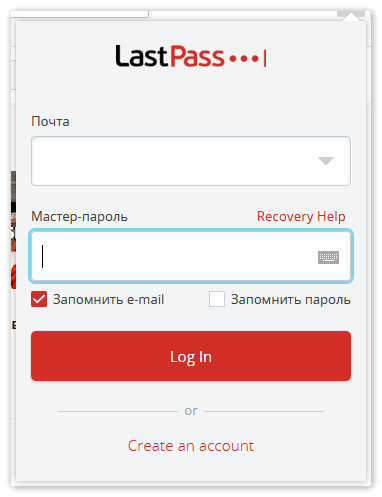
- Сохранив все изменения, просто перезапустите браузер.
Эти нехитрые действия отнимут у вас не более 20 минут, но взамен вы получите браузер, защищённый специальным паролем. Это также отличная защита от злоумышленников, которые могут получить удаленный доступ к рабочему столу или файловой системе. Таким образом, они не украдут пароли, а обычные файлы куки им ничем не помогут.









чепуха ничего не нашел как запоролить саму мазилу и что так трудно было до конца инструкцию дописать,статья чепуха
Согласен с предыдущим отзывом. Сам отзыв в полном смысле «вода», написано начало и всё. По этой инструкции не что не защищается паролем. Т. е. закрыл окно ввода паролей и работай дальше. Статья чепуха!!!!


Дрянь-статья
Эй админы вы ерунду написали, разобраться невозможно, удалите этот флуд, пройдите сами по тому что написали
поставил пароль и после перезапуска легко вошёл без ввода какого -либо пароля!
Она ещё и платная.
ЕВдч